Innehållsförteckning
Navigera snabbt till fyra användbara lösningar för att lösa fel 0x80070570: Filen eller katalogen är skadad eller oläsbar:
| Användbara lösningar | Steg-för-steg felsökning |
|---|---|
| Fix 1. Utför diskfelskontroll | Hårddiskfel kan störa Windows och resultera i fel 0x80070570. Använd Windows diskfelkontrollverktyg... Fullständiga steg |
| Fix 2. Kör CHKDSK för att reparera skadad hårddisk | Tryck på Win + X och välj "Command Prompt (Admin)". Skriv CHKDSK F: /f /r /x i CMD-fönstret... Fullständiga steg |
| Fix 3. Skanna och rensa virus | Du kanske inte kan ta bort filer med fel 0x80070570 på virusinfekterad hårddisk eller USB-enhet... Fullständiga steg |
| Fix 4. Formant skadad hårddisk | Om din lagringsenhet är skadad och visar fel 0x80070570 när du tar bort eller flyttar filer... Fullständiga steg |
Användarfråga: Windows 10 Fel 0x80070570 på extern hårddisk
"Jag försöker ta bort en fil som inte var klar med kopieringen till min Western Digital externa hårddisk. Jag får hela tiden felmeddelandet: Ett oväntat fel hindrar dig från att ta bort filen . Fel 0x80070570: Filen eller katalogen är skadad eller oläsbar .
Jag har gjort felkontrollen och det står att fel har hittats men inte kan åtgärdas. Jag har gått in i felsäkert läge och försökt göra det på det sättet men jag kan inte ens hitta filen när jag är i felsäkert läge. Någon som har några svar på felet 0x80070570?" - Ett användarproblem från https://answers.microsoft.com/
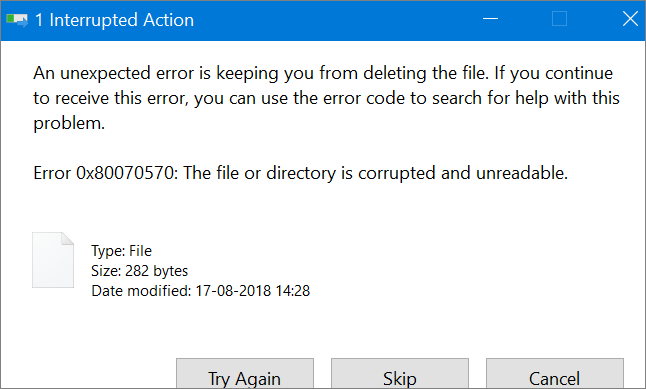
Vanligtvis organiserar vi diskfildata och raderar oanvända filer eller mappar för att minska diskutrymmeskapaciteten. Men några svåra problem kan uppstå när vissa filer tas bort, till exempel ett fel vid borttagning av en mapp, fel 0x80070570: Filen eller katalogen är korrupt och oläsbar.
Vad är orsakerna till fel 0x80070570
Fel 0x80070570 visas ofta när du försöker kopiera eller flytta filer från USB-minne, penna eller extern hårddisk. Det här felet beror på problem med diskfilkatalogen (FAT, MFT).
Det förekommer främst på USB-minnen, MP3, bärbar hårddisk och andra mobila enheter, bland vilka den externa bärbara hårddisken med stor kapacitet (över 160G) NTFS-partitionsformat har den högsta förekomsten. Det finns många skäl, vanligtvis följande skäl:
- USB-minnet är inte korrekt isatt eller borttaget.
- Det finns dåliga sektorer på hårddisken.
- Filsystemet på din disk är skadat.
- Virus- eller malwareinfektioner.
För att felsöka fel 0x80070570 kan du starta om din dator, koppla ur och koppla in din USB-enhet i början. Om felet fortfarande finns där, gå till följande lösningar.
Fix 1. Utför diskfelskontroll för att fixa fel 0x80070570
Hårddiskkorruptioner och fel kan störa Windows och orsaka fel 0x80070570. Använd Windows diskfelkontrollverktyg för att kontrollera och fixa din enhet för att lösa problemet.
Steg 1. Tryck på tangenterna Windows + E för att öppna Filutforskaren på din dator. Öppna sedan den här datorn, högerklicka på den problematiska disken och välj "Egenskaper".
Steg 2. I fönstret för enhetsegenskaper, gå till fliken "Verktyg" och klicka sedan på "Kontrollera" under Felkontroll.

Steg 3. Om Windows hittade fel på enheten, klicka på "Reparera enhet". När reparationsprocessen har slutförts klickar du på "Stäng" för att existera.
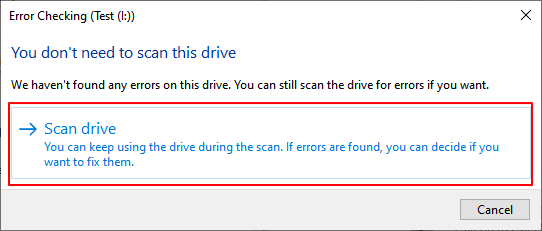
Fix 2. Kör CHKDSK-kommandot i CMD för att lösa fel 0x80070570
Hårddiskkorruption orsakad av trasigt filsystem kan också repareras genom att använda CHSKDSK-kommandot i kommandotolken.
Steg 1. Tryck på Win + X och välj "Kommandotolk (Admin)".

Steg 2. Skriv CHKDSK F: /f /r /x i kommandotolksfönstret och tryck på Enter. Ersätt F med din enhetsbeteckning.

Steg 3. CHKDSK kommer att starta och skanna den valda hårddisken efter fel.
Fix 3. Skanna och ta bort virus
När din hårddisk eller USB-enhet blir infekterad med ett virus eller skadlig programvara kan du stöta på fel 0x80070570 när du tar bort eller flyttar filer.
Installera och kör antivirusprogram för en fullständig genomsökning på din dator. Du kan använda Windows standard antivirusprogram eller ett bra antivirusprogram från tredje part.
Fix 4. Formatera skadad hårddisk eller USB-enhet utan dataförlust
Om din lagringsenhet är skadad och du inte kan felsöka felet 0x80070570 med metoderna ovan, är det sista alternativet att formatera din hårddisk eller USB-enhet. Eftersom formatering kommer att radera alla dina filer rekommenderar vi att du först återställer data med EaseUS Data Recovery Wizard .
Återställ data från skadad hårddisk eller USB-enhet
EaseUS Data Recovery Wizard är ett välkänt filåterställningsprogram som kan återställa förlorade och permanent raderade filer lagrade på hårddisk, SSD, SD-kort, USB-minne, pennenhet och många fler enheter utan krångel.
Dessutom är den också bra på att återställa skadade filer. Du kan reparera skadade MOV /MP4/GIF, foton i JPEG/JPG/BMP/PNG-format och DOC-, DOCX-, XLS- eller XLSX-dokument utan ansträngning. Ladda nu ner detta pålitliga verktyg för dataåterställning gratis för att återställa alla typer av filer på din lagringsenhet. m
Steg 1. Välj den exakta filplatsen och klicka sedan på knappen "Sök efter förlorad data" för att fortsätta.

Steg 2. Efter processen, lokalisera de raderade eller förlorade filerna i den vänstra panelen med hjälp av "Sökväg" eller "Typ"-funktionen. Eller så kan du använda funktionen "Filter" för att hitta de raderade filerna.

Steg 3. Klicka på "Återställ"-knappen och spara de återställda filerna – helst bör den vara annorlunda än den ursprungliga. Du kan välja en molnlagring, som OneDrive, Google Drive, etc., och klicka på "Spara" för att spara dina återställda filer.

Formatera hårddisk eller USB-enhet utan dataförlust
Efter dataåterställning, följ de två enkla sätten nedan för att enkelt formatera din hårddisk.
Formatera hårddisk i Diskhantering
Steg 1. Tryck på Win + X-tangenterna och välj "Diskhantering".
Steg 2. Högerklicka på målenheten och välj "Formatera".
Steg 3. Ställ in volymetiketten och filsystemet. Klicka sedan på "OK" för att börja formatera enheten.

Formatera hårddisken i File Explorer
Steg 1. Tryck på "Windows-tangent + E" för att öppna Windows Filutforskare.
Steg 2. Högerklicka på hårddisken eller ansluten USB-enhet och välj "Formatera".
Steg 3. Välj i formatfönstret filsystemet.
Steg 4. Markera "Snabbformatering" och klicka på "Start" för att formatera enheten.

Läs mer: Så här tvingar du fram mappar/filer i Windows 10/11
Här är fyra snabba sätt att tvinga bort en mapp eller fil som inte kan tas bort i Windows 10 eller Windows 11. Gå till ämnessidan för steg-för-steg-guider.
- Tvinga bort radering av mapp Windows 10 med del-kommandot i CMD
- Använd ett filförstöringsverktyg för att tvinga bort en mapp eller fil
- Tvinga bort mappar i Windows 10 genom att ändra filägande
- Tvinga bort en mapp eller fil i felsäkert läge
Was This Page Helpful?
Relaterade Artiklar
-
Hur man återställer permanent raderade foton från hårddisken | 4 sätt
![author icon]() /2024/09/12
/2024/09/12 -
Windows 10 Gratis nedladdning fullständig version 32 eller 64 bitars ISO
![author icon]() /2024/09/10
/2024/09/10 -
Hur man återställer avinstallerade program på Windows 10 och Windows 11
![author icon]() /2024/09/10
/2024/09/10 -
3 sätt | Hur man återställer raderade bilder från bärbar dator Windows 11/10
![author icon]() /2024/09/10
/2024/09/10
